Как добавить месяцы к дате в excel (с примерами)
Вы можете использовать функцию EDATE() в Excel, чтобы быстро добавить к дате количество месяцев.
В этой формуле используется следующий базовый синтаксис:
EDATE(начальная_дата, месяц)
Золото:
- start_date : дата начала
- Месяц : количество месяцев, которое нужно добавить к дате начала.
Например, мы можем использовать следующий синтаксис, чтобы добавить 10 месяцев к дате в ячейке A1:
=EDATE( A1 , 10)
В следующем примере показано, как использовать эту функцию на практике.
Пример: добавление месяцев к дате в Excel
Предположим, у нас есть следующий список дат в Excel:
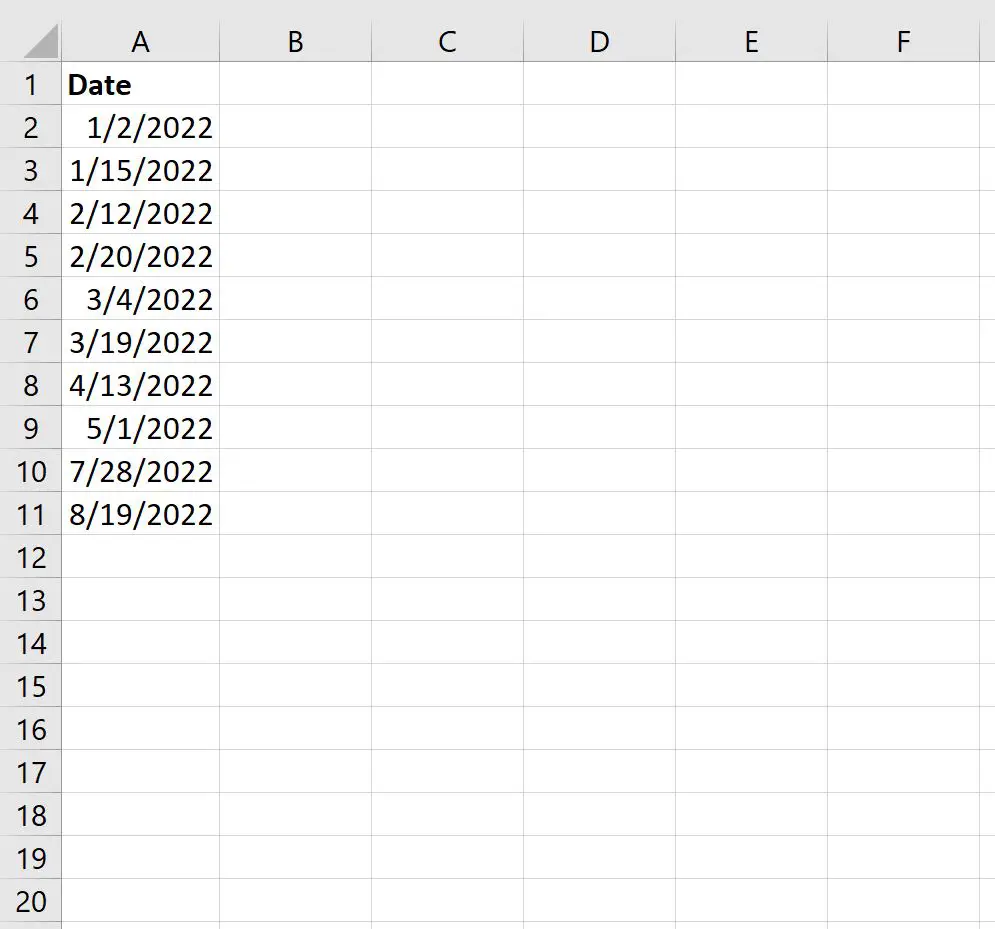
Мы можем ввести следующую формулу в ячейку B2 , чтобы добавить три месяца к дате в ячейке A2 :
=EDATE( A2 , 3)
Затем мы можем перетащить и заполнить эту формулу в каждую оставшуюся ячейку столбца B:
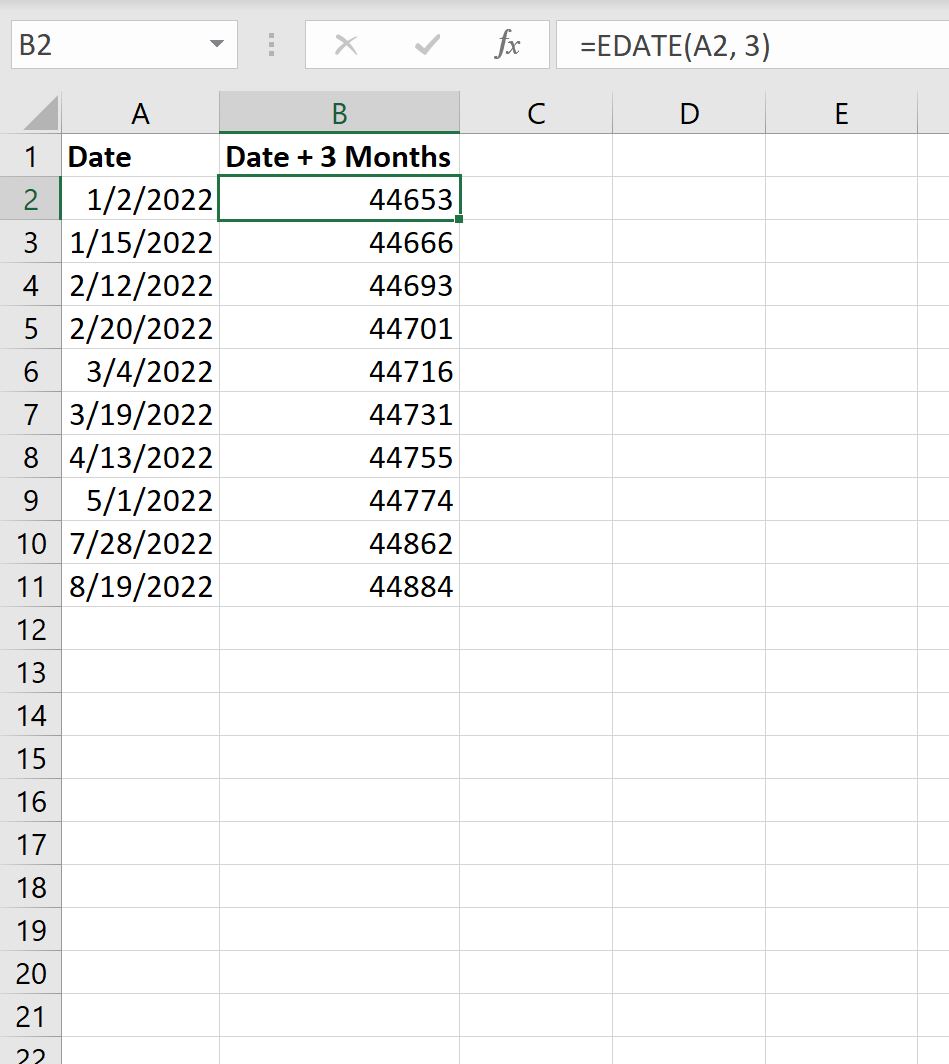
По умолчанию Excel отображает даты в числовом формате.
Чтобы отобразить даты в распознаваемом формате даты, выделите ячейки в диапазоне B2:B11 , затем щелкните стрелку раскрывающегося списка «Числовой формат» и выберите «Короткая дата» :
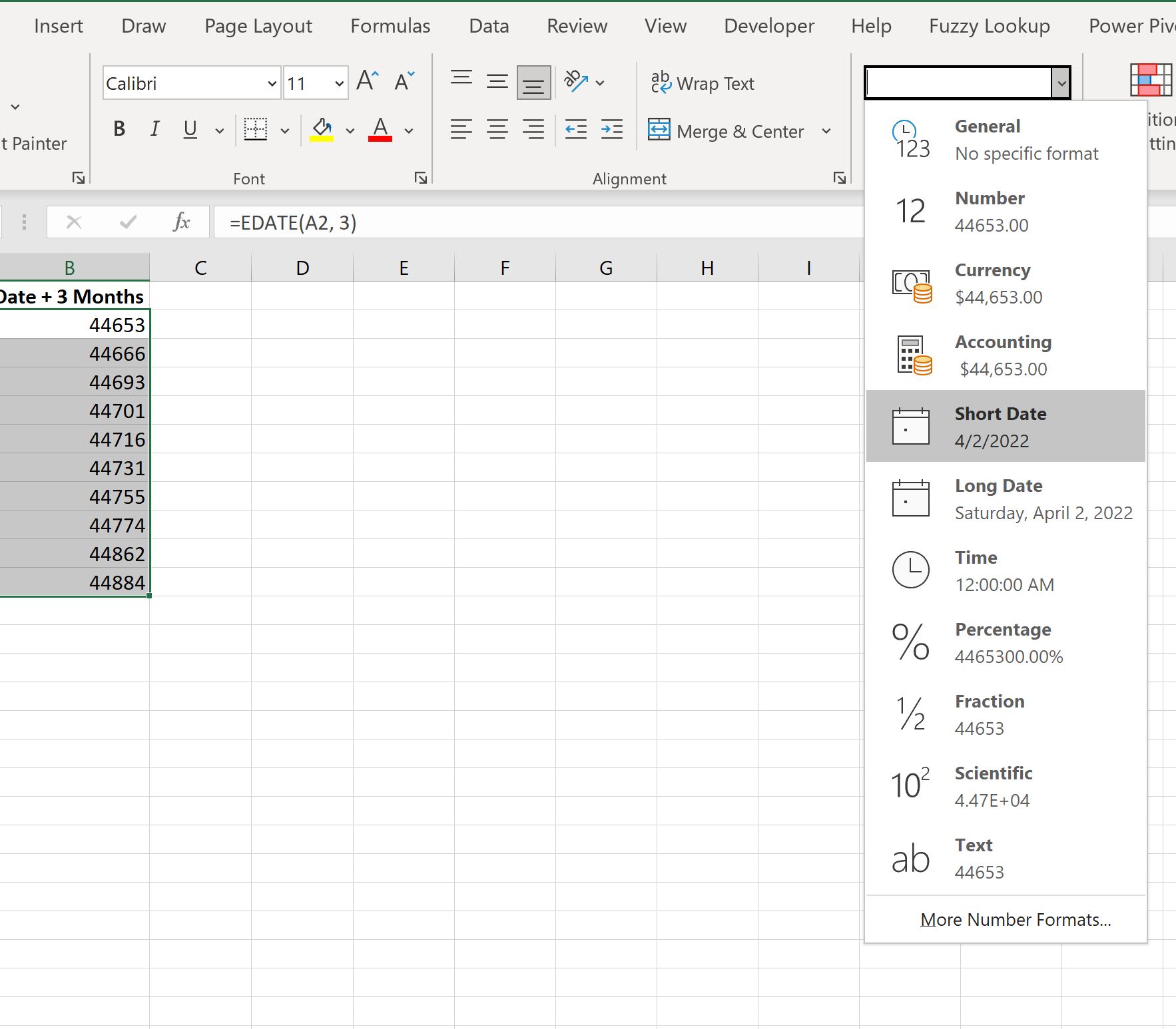
Тогда даты будут правильно отформатированы:
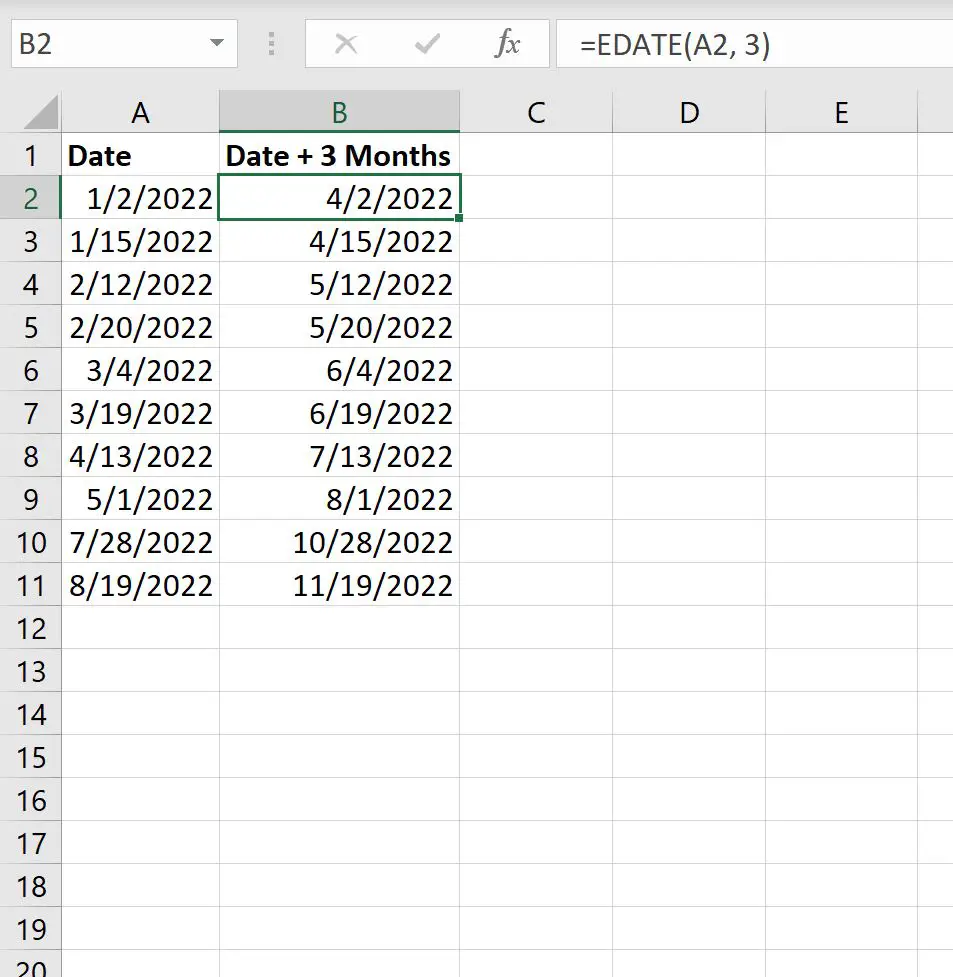
Обратите внимание, что каждое из значений в столбце B отображает значение даты в столбце A плюс три месяца.
Обратите внимание, что вы также можете использовать отрицательные числа, чтобы вычесть месяцы из даты.
Например, мы могли бы ввести следующую формулу в ячейку B2 , чтобы вычесть три месяца из даты в ячейке A2 :
=EDATE( A2 , -3)
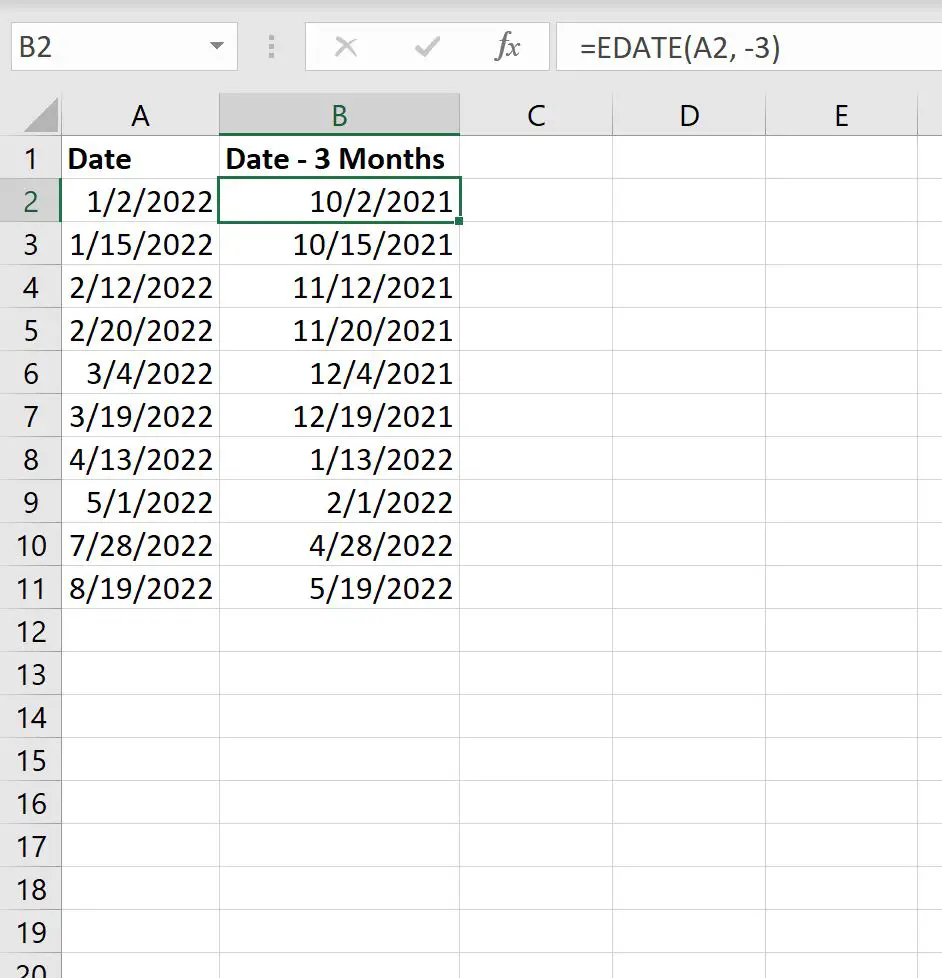
Теперь каждое из значений в столбце B отображает значение даты в столбце A минус три месяца.
Примечание . Полную документацию по функции EDATE() можно найти здесь .
Дополнительные ресурсы
В следующих руководствах объясняется, как выполнять другие распространенные задачи в Excel:
Как преобразовать дни в месяцы в Excel
Как посчитать среднее значение за месяц в Excel
Как посчитать количество месяцев между датами в Excel